
Ошибки в Genshin Impact будут появляться у некоторых игроков вне зависимости от платформы, на которой они будут играть. Мы предлагаем вам рассмотреть основные ошибки, с которыми вы можете столкнуться на самых разных этапах игры.
Ошибка 0xc0000005 Genshin Impact
Ошибка 0xc0000005 в Genshin Impact связана с тем, что во время загрузки лаунчер потерял путь к скачиванию. Для того, чтобы такая проблема больше не возникала, необходимо сделать следующее:
- отметить настоящую загрузку;
- полностью завершить процесс (убедитесь в этом через Диспетчер задач);
- удалите лаунчер игры и установите его заново;
- заново начните закачку файлов игры (попробуйте начать установку, указав другой путь для файлов).
После того, как вы выполнили все эти действия, Ошибка 0xc0000005 в Genshin Impact не будет вас больше беспокоить.
Ошибка 12 4301 Геншин
Ошибка 12 4301 в Геншин возникает тогда, когда вы пытаетесь загрузить игровые данные. Для того, чтобы избежать ее мы рекомендуем:
- полностью закрыть игру и лаунчер (через Диспетчер задач);
- перезагрузить ПК;
- загрузить клиент заново;
В том случае, если у вас все равно возникает ошибка 12 4301 в Genshin Impact, мы рекомендуем удалить и заново переустановить лаунчер и игру.
Ошибка 9114 в Genshin Impact исправляется несколькими способами:
- перезагрузите ПК;
- проверьте наличие обновлений загрузчика игры;
- обновите вручную игру, открыв файл Update.exe в папке с установленной игрой;
- откройте загрузчик от имени администратора (ПКМ).
Ошибка 9910 Геншин Импакт
В Геншин Импакт ошибка 9910 может возникнуть из-за проблем с загрузкой ресурсов или других игровых файлов. Мы рекомендуем вам:
- убедитесь, что ваше интернет соединение стабильное:
- попробуйте подключиться при помощи мобильной точки доступа.
- перезагрузите ПК (в некоторых случаях потребуется многоразовая перезагрузка);
- запустите игру вручную:
- откройте папку, в которую установлена игра;
- найдите файл GenshiImpact.exe и запустите его.
Ошибка 9101 в Genshin Impact
Ошибка 9101 в Genshin Imapact также связана с загрузкой ресурсов и файлов игры. Поэтому мы рекомендуем вам загрузить игру вручную, но, перед этим, обновить загрузчик:
- откройте папку с игрой и найдите файл Update.exe;
- откройте его и обновите, если обновления доступны;
- найдите в этой же папке файл GenshinImpact.exe и загрузите его.
Ошибка 9908 в Genshin Impact
Ошибка 9908 в Genshin Impact возникает при попытке загрузить ресурсы и файлы игры. Ее наличие говорит о том, что целостность игры была нарушена. Мы предлагаем вам сделать следующее:
- откройте папку с игрой и найдите файл GenshinImpact.exe;
- загрузите его (если не помлучается, то при помощи ПКМ откройте его от имени администратора);
- если это не помогает, то убедитесь в том, что у вас нет проблем с интернет-подключением.
Ошибка 9004 Геншин Импакт
Ошибка 9004 в Геншин Импакт возникнет при попытке загрузить ресурсы и файлы игры, из-за которых целостность была нарушена. Для того, чтобы решить эту проблему вы можете сделать следующее:
- перезагрузить ПК (иногда помогает многоразовая перезагрузка);
- открыть игры вручную:
- откройте папку с игрой;
- найдите файл GenshinImpact.exe и запустите его от имени администратора;
- уже в главном меню игры нажмите на самый верхний значок из трех;
- запустите проверку целостности файлов:

Ошибка 9203 в Genshin Impact
Ошибка 9203 в Genshin Impact сигнализирует о том, что у вас не загрузили ресурсы игры. Причиной этому может послужить сбой интернет-подключения во время загрузки файлов игры или же просто конфликт некоторых файлов между собой. Сделайте следующее:
- откройте папку, в которую установили игру;
- найдите файл GenshinImpact.exe;
- откройте его от имени администратора.
Если вам это не помогло, то рекомендуем удалить и заново переустановить загрузчик и саму игру.
Ошибка 4206 Геншин Импакт
В Геншин Импакт ошибка 4206 будет сопровождать вас в том случае, если у вас возникли проблемы с загрузкой файлов игры и вы не можете загрузить свой аккаунт. мы рекомендуем, в первую очередь:
- проверить целостность файлов игры:
- нажмите на самую верхнюю кнопку из трех (в правом нижнем углу экрана);
- запустите проверку целостности файлов игры;
- если проблем не обнаружено, то рекомендуем перезагрузить ПК;
- откройте папку с игрой;
- запустите файл GenshinImpact.exe от имени администратора.
Ошибка 1 4308 в Genshin Impact
Ошибка 1 4308 в Genshin Impact может быть вызвана сбоями в загрузке файлов и подключении к вашему аккаунту. Для того, чтобы проверить в чем ваша проблема и решить ее, мы рекомендуем:
- в главном меню игры нажмите на кнопку с изображением двери (в левом нижнем углу экрана);
- выйдите из своего аккаунта;
- залогиньтесь снова;
- если это не помогло, то запустите игру вручную из папки, в которую она установлена, запустив файл GenshinImpact.exe от имени администратора.
Ошибка 0xc000007b в Геншин Импакт
Ошибка 0xc000007b в Геншин Импакт возникает как правило при запуске приложения. Для того, чтобы ее решить, нужно сделать следующее:
- проверьте наличие последней и актуальной версии Direct X;
- откройте папку с игрой, в которую она установлена;
- откройте файл GenshinImpact.exe обязательно от имени администратора;
- обновите библиотеки DLL (вероятнее всего поврежден файл xinput1_3.dll);
- если ни один из вариантов вам не помог, то рекомендуем удалить загрузчик и саму игру и переустановить заново.
Ошибка при запуске приложения 0xc000007b Геншин Импакт может быть также решена при помощи техподдержки. Но туда стоит обращаться в том случае, если вы уже попробовали вышеперечисленные способы и они оказались бесполезны. В заявке обязательно укажите, что вы опробовали несколько вариантов, но они не привели к успеху.
Ошибка аккаунта или пароля в Genshin Impact
Ошибка аккаунта или пароля Genshin Impact может возникнуть при попытке восстановить доступ к аккаунту или же при попытке зайти в него. Вне зависимости от этого, единственным рабочим вариантом является восстановление пароля через номер вашего телефона (если вы его привязали) или почту.
Для этого достаточно нажать на «Забыли пароль?» и продолжить следовать инструкциям.
Но перед тем, как использовать этот вариант, убедитесь, что вы действительно ввели правильные данные. Ведь ошибка аккаунта или пароля Геншин Импакт может возникать, в том числе, и тогда, когда вы используете капс или же кириллицу.
Произошла ошибка загрузки ресурсов Genshin Impact
Многие игроки сталкиваются с проблемой, при которой произошла ошибка загрузки ресурсов Genshin Impact. Таких ошибок много, но и для них есть решение. На настоящий момент есть несколько проверенных решение:
- перезагрузите ваш ПК (в некоторых случаях, при стандартном сбое, это помогает решить проблему);
- откройте папку, в которую вы устанавливали игру;
- найдите файл GenshinImpact.exe и запустите его от имени администратора;
- в главном меню нажмите на самую верхнюю кнопку из трех в правом нижнем углу экрана;
- запустите проверку целостности файлов игры:

- если у вас есть проблемы с целостностью, то удалите загрузчик и игру, а после заново установите.
После полной переустановки игры ошибка загрузки ресурсов Геншин Импакт больше не должна вас беспокоить, однако, убедитесь, что во время загрузки у вас не будут открыты сторонние программы и процессы, ведь это может привести к сбоям.

Ошибки часто встречаются в Genshin Impact, ведь игра большая и устройств, которые она поддерживает тоже много. Вот перечень распространенных ошибок и способы их исправления, чтобы гладко играть в любимую игру!
Оглавление
1. Общие ошибки сети.
2. Проблемы с запуском игры.
3. Проблемы с отображением картинки (гатчи) для входа в игру.
4.Проблема отображения лаунчера.
5. Программа не может быть запущена.
6. Перенос прогресса с мобильного устройства на ПК.
7. Ошибка обновления загрузчика.
8. Проблемы с кэш.
9. Ошибка 1004 / Загрузка игры вручную.
10. Проблемы проверки файлов лаунчера Ошибка 1008.
11. Ошибка данных 31-4302.
12. Вылет игры при запуске.
13. Игра вылетает во время загрузки.
14. Игра зависает во время загрузки на белом экране.
15. Ошибки загрузки ресурсов 9102 и 9107
16. Ошибка 9999
17. Вылеты игры в процессе геймплея.
18. Встроенный GPU Intel.
19. Bootcamp — Windows 10 на Mac
20. Скорость скачивания

(Проблемы с игрой на ПК)
1. Общие ошибки сети.
Виды ошибок:
• Кнопка «Получить игру» не активна
• Ошибки 638, 1005, 4201, 4206, 4209.
Если вы столкнулись с одной из этих ошибок, один из нижеприведенных вариантов решения проблемы:
А. Перезагрузите ваш ПК.
Б. VPN
Если вы уже используете VPN, попробуйте сменить регион. Если нет, то есть шанс, что VPN поможет решить вашу проблему.
C. Приложение Cloudflare
Попробуйте приложение Cloudflare 1.1.1.1 с https://1.1.1.1/, если вы используете операционную систему Windows 8 или 10.
Есть два режима:
• Обычный 1.1.1.1 режим, который просто меняет ваш DNS.
• Или 1.1.1.1 с WARP режимом, который может помочь, если изменения DNS недостаточно.
D. Другой DNS-сервер для операционной системы.
Изменить свой DNS сервер вручную на:
• Cloudflare DNS: https://1.1.1.1/dns/ или
• Google DNS: https://developers.google.com/speed/public-dns/docs/using
После смены вашего DNS на Cloudflare / Google, следуйте инструкциям:
• В меню Пуск в поиске наберите «командную строку» и выберите запуск от администратора.
• Введите и запустите команду: ipconfig / release
• Подождите 10 секунд.
• Введите и запустите команду: ipconfig / Renew.
• Подождите 10 секунд.
• Введите и запустите команду: ipconfig / flushdns
• Подождите 10 секунд.
• Откройте лаунчер и запустить игру снова.
E. Исключения в брандмауэре.
Примечание: если вы используете программу безопасности вместо той, что используется ваша операционная система, обратитесь к инструкции ее использования.
Добавьте игру в исключение брандмауэра:
• Откройте меню Пуск.
• Введите в поиске «Разрешение взаимодействия с приложением Windows».
• Нажмите кнопку «Изменить параметры».
• Нажмите кнопку «Разрешить другое приложение …»
• Нажмите «Обзор…»
• Найдите и выберите гранатомет Genshin Impact. Местонахождение по умолчанию:
C: Program Files Genshin Impact launcher.exe
• Нажмите Добавить.
• Повторите все шаги для исполняемого файла Genshin Impact.exe. Местонахождение по умолчанию:
C: Program Files Genshin Impact Genshin Impact Game GenshinImpact.exe
• Повторите все шаги для внутриигрового Удар Геншина. Местонахождение по умолчанию:
C: Program Files Genshin Impact Genshin Impact Game GenshinImpact_Data Plugins ZFGameBrowser.exe
• Перезапустите лаунчер и снова.

(Проблемы с игрой на ПК)
2. Проблемы с запуском игры.
Игра не запускается после кнопки в лаунчере.
А. Перезагрузите ваш ПК.
Если игра была установлена только что, просто перезапустите ваш ПК.
Б. Отключение антивируса / Добавление в исключение.
Также вам может помочь:
• Отключение антивируса
• Добавление папок с игрой в исключение вашего антивируса. Например:
C: Program Files Genshin Impact
C. Если у вас есть другие сторонние программы для безопасности вашего ПК
Например, FaceIT AC, EasyAntiCheat, Riot Vanguard и BattlEye и другие, попробуйте отключить их.
D. Чистая загрузка Windows (CleanBoot).
Чистая запускает Windows, исключая включение сторонних программ, занимающих память. Программа, запускающая программу Genshin Impact. Уберите ее из автоматической загрузки или удалите.
Вы можете использовать гайд для включения Чистой загрузки
E. Запустите игру без лаунчера.
Запустите игру через исполняемый файл Genshin Impact.exe. Местоположение по умолчанию:
C: Program Files Genshin Impact Genshin Impact Game GenshinImpact.exe
F. Принудительное использование дискретной видеокарты.
Попробуйте варианты решения C и D с раздела 17 ___ (если они применимы)

(Проблемы с игрой на ПК)
3. Проблемы с отображением картинки (гатчи) для входа в игру.
Невозможно войти в игру, потому что нет возможности увидеть картинку (гатчу).
Примечание: это связано с невозможностью подключения к серверу гатчи, что сделано в интересах безопасности.
А. Различное подключение.
Попробуйте варианты A, B (если применимо), C и D из раздела 1. Общие ошибки сети.
Примечание: если вы используете приложение 1.1.1.1 и это не работает, попробуйте Google DNS для вариантов решения D.
Б. Мобильные данные
Попробуйте использовать мобильные данные (например, подключитесь к интернету вашего телефона).
В. VPN
Попробуйте использовать VPN, например бесплатный вариант здесь: https://protonvpn.com/pricing
Убедитесь, в том, что следуете инструменты по установке и использованию: https://protonvpn.com/support/protonvpn-windows-vpn-application/

(Проблемы с игрой на ПК)
4.Проблема отображения лаунчера.
Лаунчер слишком большой / увидеть кнопку запуска игры.
A. Исправление масштаба лаунчера.
Следуйте инструкциям в секции 2. Исправьте проблемы с масштабом лаунчера.
Б. Откройте лаунчер на весь экран.
[Alt] + [Enter] когда окно лаунчера Нажмите активно.
C. Запустите игру без лаунчера.
Запустите игру через исполняемый файл Genshin Impact.exe. Местонахождение по умолчанию:
C: Program Files Genshin Impact Genshin Impact Game GenshinImpact.exe
D. Игра не установлена → Установка игры без лаунчера.
Не работает ни один из способов решения проблемы, вы можете попробовать скачать и установить ее без лаунчера. Прочтите инструкцию в 1. Ручная установка игры.

(Проблемы с игрой на ПК)
5. Программа не может быть запущена.
Примеры ошибок:
• «Ошибка при запуске приложения (0xc000007b)»
• «Запуск программы невозможен, так как на компьютере отсутствует msvcp140.dll»
Попробуйте следующие варианты решения:
A. Переустановите распространяемый компонент Visual C ++.
• Откройте директорию игры Genshin Impact. Местоположение по умолчанию:
C: Program Files Genshin Impact
• Запустите и установите VC_redist.x64.exe.
• После завершения перезагрузите ваш ПК и снова войти в игру.
B. Инструкция для ПК. Исправление ошибок, из-за которой игра не запускалась.
Если не помогло, попробуйте использовать метод из раздела 1. Исправление ошибок, из-за которой игра не запускалась.

(Проблемы с игрой на ПК)
6. Перенос прогресса с мобильного устройства на ПК.
Если вы начали игру на мобильном устройстве и хотите перенести прогресс на ПК.
A. Используйте существующий аккаунт miHoYo.
Если вы создавали аккаунт miHoYo, когда начинали игру на устройстве, залогиньтесь с данными аккаунта через клиент игры на ПК. Ваш прогресс будет перенесен.
Б. Привязка игрового аккаунта к аккаунту miHoYo.
Если ваш текущий игровой аккаунт не был привязан к аккаунту miHoYo, вам необходимо сделать это для переноса прогресса. Инструкцию о том, как можно это сделать в разделе 7. Привязка существующего игрового аккаунта к (новому) аккаунту miHoYo.

(Проблемы с игрой на ПК)
7. Ошибка обновления загрузчика.
«Ошибка обновления загрузчика» в лаунчере.
А. Перезагрузите ваш ПК.
Б. Отмените обновление.
• Продолжайте кликать, пока загрузка не отменится.
• Теперь попробуйте снова запустить игру.
C. Запустите игру без лаунчера.
Если игра уже установлена:
• Найдите директорию игры Genshin Impact. По умолчанию это:
C: Program Files Genshin Impact Genshin Impact Game
• Кликните дважды по «GenshinImpact.exe» для запуска игры.
D. Исправление сетевых проблем.
Попробуйте использовать решение из соответствующего раздела об исправлении сетевых проблем.
E. Обновление вручную
• Найдите директорию лаунчера Genshin Impact. По умолчанию это:
C: Program Files Genshin Impact
• Откройте папку « updateProgram ».
• Запустите » Update.exe » от имени администратора.

(Проблемы с игрой на ПК)
8. Проблемы с кэш.
Примеры ошибок:
• Бесконечная «Проверка обновлений»
• Ошибки 9004, 9908, 9910
6.6.
A. Проверка целостности файлов.
Попробуйте проверить целостность файлов в игре (иконка с гаечным ключом, расположенная на правой стороне экрана логина).
Б. Очистите кэш
• Нажмите правой кнопкой мыши по иконке лаунчера и выберите «Расположение файла».
• Откройте папку «Genshin Impact Game».
• Откройте папку «GenshinImpact_Data».
• Удалите папку под названием «Постоянный».
• Попробуйте запустить лаунчер снова.
C. Исправить возможные проблемы с подключением.
Попробуйте варианты решения B, C, D, E в разделе 1. Общие ошибки сети.

(Проблемы с игрой на ПК)
9. Ошибка 1004 / Загрузка игры вручную.
«Ошибка проверки файлов игры 1004» Инструкция по загрузке игры вручную.
А. Отключите антивирус
Попробуйте антивирус и после этого скачать игру.
Б. Скачайте игру без лаунчера.
Если игра не скачивается через лаунчер, вы можете скачать файлы самостоятельно и использовать лаунчер для установки игры на компьютер.
1. Вам нужно скачать три файла для версии игры 2.0:
• Лаунчер: https://genshin.mihoyo.com/en/download
• Игра без аудиофайлов: https://autopatchhk.yuanshen.com/client_app/pc_mihoyo/20210721_3a3ca8dfe8b26ea2/GenshinImpact_2.0.0.zip
• Аудиопак, совпадающий с языком на вашем устройстве:
— Если вы используете китайский язык: https://autopatchhk.yuanshen.com/client_app/pc_mihoyo/20210721_3a3ca8dfe8b26ea2/Audio_Chinese_2.0.0.zip
— Если вы используете японский язык: https://autopatchhk.yuanshen.com/client_app/pc_mihoyo/20210721_3a3ca8dfe8b26ea2/Audio_Japanese_2.0.0.zip
— Если вы используете корейский язык: https://autopatchhk.yuanshen.com/client_app/pc_mihoyo/20210721_3a3ca8dfe8b26ea2/Audio_Korean_2.0.0.zip
— Если вы используете что-то еще: https://autopatchhk.yuanshen.com/client_app/pc_mihoyo/20210721_3a3ca8dfe8b26ea2/Audio_English(US)_2.0.0.zip
Примечание: это официальные файлы. Рекомендуется использовать менеджеры загрузки, например Internet Download Manager, т.к. файлы игры имеют большой вес.
2. Установите лаунчер.
3. Откройте лаунчер → Начните скачивать игру → Подождите пару секунд → Нажмите паузу.
4. Закройте лаунчер полностью, используя иконку в панели управления внизу или диспетчер задач.
6. Откройте директорию игры Genshin Impact. Местонахождение по умолчанию:
«C: Program Files Genshin Impact »
7. Нажмите на папку Genshin Impact Game и удалите все файлы zip_tmp (части скачиваемых файлов).
8. Скопируйте (НЕ перемещайте, в случае опасности может не помочь) скаченный файл GenshinImpact_2.0.0.zip и языковые Audio_Language_2.0.0.zip в эту папку.
9. Откройте лаунчер → Скачайте игру.
Когда лаунчер обнаружит файлы, распакуйте их, проверьте целостность файлов. После этой кнопки запуска игры в лаунчере можно будет играть.
C. Как установить игру вручную.
Прочтите инструкцию в разделе 1. Ручная установка игры.
D. Скачайте игру заново.
В случае, если ни одно из решений не помогло, должна помочь полная переустановка игры. Полностью удалите файлы игры со своего компьютера, заново загрузите их и следуйте инструкциям по установке.

(Проблемы с игрой на ПК)
10. Проблемы проверки файлов лаунчера Ошибка 1008.
Примеры поиска ошибок:
• Ошибка проверки файлов игры. Нажмите «Попробовать снова», чтобы повторить попытку.
• Не удалось получить объект разархивации — ошибка 1008.
Если вы столкнулись с подобными ошибками, попробуйте один из вариантов решения:
A. Распаковка вручную → проверьте файлы конфигурации (config)
• Отправляйтесь в директорию игры Genshin Impact. Местонахождение по умолчанию:
«C: Program Files Genshin Impact Genshin Impact Game »
• Распакуйте zip файлы прямо в эту папку, заменяя файлы.
• После этого у вас есть два варианта:
а) Запустить игру через исполняемый файл » GenshinImpact.exe «.
б) Запустить игру через лаунчер.
— Если вы хотите запустить игру через лаунчер, нужно проверить файл конфигурации (config).
— Местонахождение по умолчанию:
«C: Program Files Genshin Impact Genshin Impact Game config.ini»
— В файле config.ini должно быть следующее:
[Общий]
канал = 1
cps = mihoyo
game_version = 2.0.0
sdk_version =
sub_channel = 0

(Проблемы с игрой на ПК)
11. Ошибка данных 31-4302.
Ошибка данных. Пожалуйста, повторно загрузите официальный клиент и войдите заново. 31-4302.
A. Проверьте файлы в карантине вашего антивируса.
Вполне возможно, что антивирус переместил какие-то из файлов в карантин. Восстановите их и после этого:
• Отключите антивирус, или …
• Добавьте папку Genshin Impact в исключение антивируса. Местонахождение по умолчанию:
«C: Program Files Genshin Impact »
Б. Пересоздайте папку Геншина удара.
Примечание : Убедитесь, что служба безопасности Windows отключена все это время.
1. Переименуйте папку «Genshin Impact Game » в » GI_old «. Мы повторно используем инструмент для новой папки с правильной структурой.
2. Создайте новую папку с именем « Genshin Impact » в той же директории.
3. Откройте папку GI_old , и удалите blob_storage .
4. Переместите все из папок GI_old в новую папку Genshin Impact.
5. Внутри папки Genshin Impact создайте новую папку с названием » Genshin Impact Game» . Иерархия ваших папок должна вот так выглядеть: Genshin Impact Genshin Impact Game.
6. Перетащите следующие файлы из папок Genshin Impact в папку Genshin Impact Game:
• «GenshinImpact_Data»
• Все файлы «Audio_Language_pkg_version» (например, Audio_English (США) _pkg_version)
• «config.ini»
• «GenshinImpact.exe»
• «mhyprot2.Sys»
• «pkg_version»
• «UnityPlayer.dll»
7. Перетащите вашу папку Скриншоты на рабочий стол. Если у вас ее нет, то пропустите этот шаг.
8. Запустите игру. Если ошибка исчезла, значит можно остановиться на этом шаге. Если нет — удалите папку miHoYo в Appdata Local.
C. Восстановление исполняемого файла
• Удалите «C: Program Files Genshin Impact Genshin Impact Game GenshinImpact.exe».
• Восстановите его с помощью комбинации клавиш [Ctrl] + [Z] или из корзины.
D. Удаление устаревшего исполняемого файла и папки с данными.
• Найдите директорию игры Genshin Impact. Местонахождение по умолчанию:
«C: Program Files Genshin Impact»
• Удалите файл » Genshin.exe » и папку » Genshin_Data «. Вы можете посмотреть скриншот ниже. Примечание : Используйте этот способ в том случае, если знаете, что делаете.
• Если у вас есть » C: Program Files Genshin Impact Game » или другие » C: Program Files Genshin Impact Genshin Impact Game «, переименуйте папку в «Genshin Impact Game «.
• Запустите игру через GenshinImpact.exe из этой же папки.
E. Удалите файлы x360ce (относящиеся к контроллеру) и xinput_ (номер) .dll.
• Если вы используете x360ce , удалите файлы x360ce в папке с играми, так же, как и файлы xinput_ (number) .dll в » C: Program Files Genshin Impact » (используйте поиск, может быть где угодно внутри этих папок).
• Если это не работает, вы попробовать варианты решения В и С.
F. Удалите Reshade.dll
Если у вас установлено Reshade.dll:
• Удалите
• Найдите директорию игры Genshin Impact. Местонахождение по умолчанию:
«C: Program Files Genshin Impact Genshin Impact Game»
• Удалите следующее:
— Директорию с шейдерами
— Оба .ini файла
— Все связанные файлы » dxgi «, если такие были найдены.
Г. Переустановите игру
Если ни один из способов не помог — переустановите игру, полностью удалив все файлы со своего устройства. Как это сделать — смотрите в этом разделе: 2. Полное удаление игры.

(Проблемы с игрой на ПК)
12. Вылет игры при запуске.
Игра вылетает непосредственно в момент запуска.
А. Уменьшите разрешение игры в настройках Unity.
1. Откройте настройки Unity. Вы можете найти инструкцию о том, как это сделать, здесь 5. Откройте Настройки Unity
2. В Настройках Unity выполните следующее:
• Выставите разрешение на минимальное значение.
• Кликните на «Оконный режим».
• Выставьте настройки графики на «скорость».
3. Отрегулируйте значения настроек в игре.
Б. Принудительный запуск от имени Администратора.
Нажмите правой кнопкой по иконке игры и нажмите «Запуск от имени администратора»
Примечание: это может не сработать, если вы выставите слишком высокие графики в игре.

(Проблемы с игрой на ПК)
13. Игра вылетает во время загрузки.
Игра вылетает после экрана о предупреждении риска эпилепсии.
A. Используйте существующую копию реестра.
Примечание : изменение резервной копии может повлечь за собой проблемы в работе системы. Следуйте инструкции в том случае, если разбираетесь в работе резервных копий.
• Скачайте zip-файл: https://www.hoyolab.com/genshin/article/20840
• Распакуйте его.
• Кликните дважды на файл «genshin crashfix.reg».
• В диалоге выбрать «Да».
Б. Переустановите игру.
Так же вы можете провести полное и переустановку игры. Инструкция по полному удалению игры 2. Полное удаление игры.

(Проблемы с игрой на ПК)
14. Игра зависает во время загрузки на белом экране.
После запуска игры игра зависает на белом экране до появления логотипа Genshin Impact.
А. Переустановите DirectX
• Найдите местоположение файлов лаунчера Genshin Impact. По умолчанию это:
«C: Program Files Genshin Impact »
• Откройте папку «DXSETUP».
• Запустите «DXSETUP.exe» и дождитесь, чтобы убедиться, что все установлено.
Б. Скачайте и переустановите DirectX
Если предыдущий способ не помог, попробуйте скачать заново и установить DirectX Веб-установщик: https://autopatchhk.yuanshen.com/client_app/plugins/DXSETUP.zip

(Проблемы с игрой на ПК)
15. Ошибки загрузки ресурсов 9102 и 9107
«Произошла ошибка загрузки ресурсов или ошибка сети. Ошибка -9102, -9107».
A. Удаление временных файлов
Закройте игру, удалите временные файлы и перезайдите.
Инструкция:
• Нажмите [Windows Key] + [R] на вашей клавиатуре.
• Введите% temp% в меню и нажмите [Enter].
• Когда откроется папка, удалите из нее все, что сможете (некоторые файлы могут быть недоступны для удаления — это нормально).

(Проблемы с игрой на ПК)
16. Ошибка 9999
«Произошла ошибка загрузки ресурсов или ошибка сети. Ошибка -9999».
А. Переустановление игры.
Эта ошибка означает, что файлы повреждены. Единственный способ решить эту проблему — полное удаление игры и лаунчера, а затем переустановка. Вы можете удалить игру, следуя этой инструкции Полное удаление игры . Также вы можете использовать IOBit uninstaller или RevoUninstaller для полного удаления файлов игры.
(Проблемы с игрой на ПК)
17. Вылеты игры в процессе геймплея.
Игра вылетает в любой момент геймплея.
A. Снизьте настройки графики.
B. Отключите сглаживание
C. Windows 10: Принудительное переключение на дискретную видеокарту.
• В меню Пуск найдите и откройте “Настройки графики”.
• Выберите “классическое” или “универсальное приложение” из вариантов в разделе Настройки производительности графики.
• Нажмите Обзор.
• Добавьте исполняемый файл Genshin Impact.exe. Местонахождение по умолчанию:
«C:Program FilesGenshin ImpactGenshin Impact GameGenshinImpact.exe»
• Нажмите Параметры.
• Выберите “Высокая производительность”.
• Сохраните.
D. NVIDIA: Принудительное использование дискретной карты.
• Нажмите правой кнопкой мыши на свободную область вашего рабочего стола → Выберите Панель управления NVIDIA → Параметры 3D → Управление параметрами 3D → Программные настройки→ Выберите программу для настройки → Найдите и выберите Genshin Impact из списка выпадающего меню.
• В открывшемся меню выберите нужные настройки графики.
E. AMD: Принудительное использование дискретной карты.
• Нажмите правой кнопкой мыши на свободную область вашего рабочего стола → Выберите Настройки Radeon → Настройки → Дополнительные настройки → Power → Switchable Graphics Application Settings (or: Graphics Card Properties → Graphics Card Performance → AMD Radeon Dual Graphics → Use AMD Radeon Dual Graphics).
• Выберите Genshin Impact из списка программ. Если игры нет в списке, нажмите «Add Program», и выберите исполняемый файл Genshin Impact.exe. Местоположение по умолчанию:
«C:Program FilesGenshin ImpactGenshin Impact GameGenshinImpact.exe»
• В колонке «Настройки видеокарты» выберите «Высокая производительность» или «Наивысшая производительность» в игре.
F. Intel: Использование встроенной видеокарты.
К сожалению, эта ошибка возникает слишком часто. У многих людей такая же проблема, и нет единого способа ее решить. Попробуйте посмотреть документ Как исправить проблемы в работе Intel.

(Проблемы с игрой на ПК)
18. Встроенный GPU Intel.
Игра вылетает случайным образом или не запускается со встроенным GPU Intel.
A. Руководство по устранению ошибок
Для решения этой проблемы понадобится найти техническое руководство и руководство по устранению ошибок Intel.

(Проблемы с игрой на ПК)
19. Bootcamp — Windows 10 на Mac
Невозможно открыть лаунчер с Bootcamp Windows 10 на Mac.
A. Временно отключите видеоадаптеры.
Если лаунчер не появляется после установки (не ошибка):
• Используйте поиск Windows, чтобы найти Диспетчер устройств.
• Разверните секцию “Видеоадаптеры”.
• Отключите адаптеры (но НЕ УДАЛЯЙТЕ).
• Скачайте лаунчер.
• После скачивания включите адаптеры снова (если не включите — начнутся лаги).

(Проблемы с игрой на ПК)
20. Скорость скачивания
Низкая скорость скачивания.
A. Временно приостановить загрузку.
• Нажмите на Паузу и приостановите загрузку → Подождите пару секунд → Снова запустите загрузку.
• При необходимости повторите.
B. VPN
• Смените регион в VPN на другой.
• Азиатские регионы должны работать лучше всего.
C. Заново откройте лаунчер
• Закройте лаунчер (используйте Диспетчер задач, если необходимо) и откройте снова.
D. Проверка функции Window Auto-Tuning
1. Откройте командную строку.
• Нажмите [Windows key] + [R] → [Enter]. Впишите “cmd” и нажмите [Enter].
• Или введите в поиске Командная строка
2. Введите команду:
netsh int tcp set global autotuninglevel=normal
3. Подтвердите, нажав [Enter].

Ошибки часто встречаются в Genshin Impact, ведь игра большая и устройств, которые она поддерживает тоже много. Вот перечень распространенных ошибок и способы их исправления, чтобы гладко играть в любимую игру!
Оглавление
1. Общие ошибки сети.
2. Проблемы с запуском игры.
3. Проблемы с отображением картинки (гатчи) для входа в игру.
4.Проблема отображения лаунчера.
5. Программа не может быть запущена.
6. Перенос прогресса с мобильного устройства на ПК.
7. Ошибка обновления загрузчика.
8. Проблемы с кэш.
9. Ошибка 1004 / Загрузка игры вручную.
10. Проблемы проверки файлов лаунчера Ошибка 1008.
11. Ошибка данных 31-4302.
12. Вылет игры при запуске.
13. Игра вылетает во время загрузки.
14. Игра зависает во время загрузки на белом экране.
15. Ошибки загрузки ресурсов 9102 и 9107
16. Ошибка 9999
17. Вылеты игры в процессе геймплея.
18. Встроенный GPU Intel.
19. Bootcamp — Windows 10 на Mac
20. Скорость скачивания

(Проблемы с игрой на ПК)
1. Общие ошибки сети.
Виды ошибок:
• Кнопка «Получить игру» не активна
• Ошибки 638, 1005, 4201, 4206, 4209.
Если вы столкнулись с одной из этих ошибок, один из нижеприведенных вариантов решения проблемы:
А. Перезагрузите ваш ПК.
Б. VPN
Если вы уже используете VPN, попробуйте сменить регион. Если нет, то есть шанс, что VPN поможет решить вашу проблему.
C. Приложение Cloudflare
Попробуйте приложение Cloudflare 1.1.1.1 с https://1.1.1.1/, если вы используете операционную систему Windows 8 или 10.
Есть два режима:
• Обычный 1.1.1.1 режим, который просто меняет ваш DNS.
• Или 1.1.1.1 с WARP режимом, который может помочь, если изменения DNS недостаточно.
D. Другой DNS-сервер для операционной системы.
Изменить свой DNS сервер вручную на:
• Cloudflare DNS: https://1.1.1.1/dns/ или
• Google DNS: https://developers.google.com/speed/public-dns/docs/using
После смены вашего DNS на Cloudflare / Google, следуйте инструкциям:
• В меню Пуск в поиске наберите «командную строку» и выберите запуск от администратора.
• Введите и запустите команду: ipconfig / release
• Подождите 10 секунд.
• Введите и запустите команду: ipconfig / Renew.
• Подождите 10 секунд.
• Введите и запустите команду: ipconfig / flushdns
• Подождите 10 секунд.
• Откройте лаунчер и запустить игру снова.
E. Исключения в брандмауэре.
Примечание: если вы используете программу безопасности вместо той, что используется ваша операционная система, обратитесь к инструкции ее использования.
Добавьте игру в исключение брандмауэра:
• Откройте меню Пуск.
• Введите в поиске «Разрешение взаимодействия с приложением Windows».
• Нажмите кнопку «Изменить параметры».
• Нажмите кнопку «Разрешить другое приложение …»
• Нажмите «Обзор…»
• Найдите и выберите гранатомет Genshin Impact. Местонахождение по умолчанию:
C: Program Files Genshin Impact launcher.exe
• Нажмите Добавить.
• Повторите все шаги для исполняемого файла Genshin Impact.exe. Местонахождение по умолчанию:
C: Program Files Genshin Impact Genshin Impact Game GenshinImpact.exe
• Повторите все шаги для внутриигрового Удар Геншина. Местонахождение по умолчанию:
C: Program Files Genshin Impact Genshin Impact Game GenshinImpact_Data Plugins ZFGameBrowser.exe
• Перезапустите лаунчер и снова.

(Проблемы с игрой на ПК)
2. Проблемы с запуском игры.
Игра не запускается после кнопки в лаунчере.
А. Перезагрузите ваш ПК.
Если игра была установлена только что, просто перезапустите ваш ПК.
Б. Отключение антивируса / Добавление в исключение.
Также вам может помочь:
• Отключение антивируса
• Добавление папок с игрой в исключение вашего антивируса. Например:
C: Program Files Genshin Impact
C. Если у вас есть другие сторонние программы для безопасности вашего ПК
Например, FaceIT AC, EasyAntiCheat, Riot Vanguard и BattlEye и другие, попробуйте отключить их.
D. Чистая загрузка Windows (CleanBoot).
Чистая запускает Windows, исключая включение сторонних программ, занимающих память. Программа, запускающая программу Genshin Impact. Уберите ее из автоматической загрузки или удалите.
Вы можете использовать гайд для включения Чистой загрузки
E. Запустите игру без лаунчера.
Запустите игру через исполняемый файл Genshin Impact.exe. Местоположение по умолчанию:
C: Program Files Genshin Impact Genshin Impact Game GenshinImpact.exe
F. Принудительное использование дискретной видеокарты.
Попробуйте варианты решения C и D с раздела 17 ___ (если они применимы)

(Проблемы с игрой на ПК)
3. Проблемы с отображением картинки (гатчи) для входа в игру.
Невозможно войти в игру, потому что нет возможности увидеть картинку (гатчу).
Примечание: это связано с невозможностью подключения к серверу гатчи, что сделано в интересах безопасности.
А. Различное подключение.
Попробуйте варианты A, B (если применимо), C и D из раздела 1. Общие ошибки сети.
Примечание: если вы используете приложение 1.1.1.1 и это не работает, попробуйте Google DNS для вариантов решения D.
Б. Мобильные данные
Попробуйте использовать мобильные данные (например, подключитесь к интернету вашего телефона).
В. VPN
Попробуйте использовать VPN, например бесплатный вариант здесь: https://protonvpn.com/pricing
Убедитесь, в том, что следуете инструменты по установке и использованию: https://protonvpn.com/support/protonvpn-windows-vpn-application/

(Проблемы с игрой на ПК)
4.Проблема отображения лаунчера.
Лаунчер слишком большой / увидеть кнопку запуска игры.
A. Исправление масштаба лаунчера.
Следуйте инструкциям в секции 2. Исправьте проблемы с масштабом лаунчера.
Б. Откройте лаунчер на весь экран.
[Alt] + [Enter] когда окно лаунчера Нажмите активно.
C. Запустите игру без лаунчера.
Запустите игру через исполняемый файл Genshin Impact.exe. Местонахождение по умолчанию:
C: Program Files Genshin Impact Genshin Impact Game GenshinImpact.exe
D. Игра не установлена → Установка игры без лаунчера.
Не работает ни один из способов решения проблемы, вы можете попробовать скачать и установить ее без лаунчера. Прочтите инструкцию в 1. Ручная установка игры.

(Проблемы с игрой на ПК)
5. Программа не может быть запущена.
Примеры ошибок:
• «Ошибка при запуске приложения (0xc000007b)»
• «Запуск программы невозможен, так как на компьютере отсутствует msvcp140.dll»
Попробуйте следующие варианты решения:
A. Переустановите распространяемый компонент Visual C ++.
• Откройте директорию игры Genshin Impact. Местоположение по умолчанию:
C: Program Files Genshin Impact
• Запустите и установите VC_redist.x64.exe.
• После завершения перезагрузите ваш ПК и снова войти в игру.
B. Инструкция для ПК. Исправление ошибок, из-за которой игра не запускалась.
Если не помогло, попробуйте использовать метод из раздела 1. Исправление ошибок, из-за которой игра не запускалась.

(Проблемы с игрой на ПК)
6. Перенос прогресса с мобильного устройства на ПК.
Если вы начали игру на мобильном устройстве и хотите перенести прогресс на ПК.
A. Используйте существующий аккаунт miHoYo.
Если вы создавали аккаунт miHoYo, когда начинали игру на устройстве, залогиньтесь с данными аккаунта через клиент игры на ПК. Ваш прогресс будет перенесен.
Б. Привязка игрового аккаунта к аккаунту miHoYo.
Если ваш текущий игровой аккаунт не был привязан к аккаунту miHoYo, вам необходимо сделать это для переноса прогресса. Инструкцию о том, как можно это сделать в разделе 7. Привязка существующего игрового аккаунта к (новому) аккаунту miHoYo.

(Проблемы с игрой на ПК)
7. Ошибка обновления загрузчика.
«Ошибка обновления загрузчика» в лаунчере.
А. Перезагрузите ваш ПК.
Б. Отмените обновление.
• Продолжайте кликать, пока загрузка не отменится.
• Теперь попробуйте снова запустить игру.
C. Запустите игру без лаунчера.
Если игра уже установлена:
• Найдите директорию игры Genshin Impact. По умолчанию это:
C: Program Files Genshin Impact Genshin Impact Game
• Кликните дважды по «GenshinImpact.exe» для запуска игры.
D. Исправление сетевых проблем.
Попробуйте использовать решение из соответствующего раздела об исправлении сетевых проблем.
E. Обновление вручную
• Найдите директорию лаунчера Genshin Impact. По умолчанию это:
C: Program Files Genshin Impact
• Откройте папку « updateProgram ».
• Запустите » Update.exe » от имени администратора.

(Проблемы с игрой на ПК)
8. Проблемы с кэш.
Примеры ошибок:
• Бесконечная «Проверка обновлений»
• Ошибки 9004, 9908, 9910
6.6.
A. Проверка целостности файлов.
Попробуйте проверить целостность файлов в игре (иконка с гаечным ключом, расположенная на правой стороне экрана логина).
Б. Очистите кэш
• Нажмите правой кнопкой мыши по иконке лаунчера и выберите «Расположение файла».
• Откройте папку «Genshin Impact Game».
• Откройте папку «GenshinImpact_Data».
• Удалите папку под названием «Постоянный».
• Попробуйте запустить лаунчер снова.
C. Исправить возможные проблемы с подключением.
Попробуйте варианты решения B, C, D, E в разделе 1. Общие ошибки сети.

(Проблемы с игрой на ПК)
9. Ошибка 1004 / Загрузка игры вручную.
«Ошибка проверки файлов игры 1004» Инструкция по загрузке игры вручную.
А. Отключите антивирус
Попробуйте антивирус и после этого скачать игру.
Б. Скачайте игру без лаунчера.
Если игра не скачивается через лаунчер, вы можете скачать файлы самостоятельно и использовать лаунчер для установки игры на компьютер.
1. Вам нужно скачать три файла для версии игры 2.0:
• Лаунчер: https://genshin.mihoyo.com/en/download
• Игра без аудиофайлов: https://autopatchhk.yuanshen.com/client_app/pc_mihoyo/20210721_3a3ca8dfe8b26ea2/GenshinImpact_2.0.0.zip
• Аудиопак, совпадающий с языком на вашем устройстве:
— Если вы используете китайский язык: https://autopatchhk.yuanshen.com/client_app/pc_mihoyo/20210721_3a3ca8dfe8b26ea2/Audio_Chinese_2.0.0.zip
— Если вы используете японский язык: https://autopatchhk.yuanshen.com/client_app/pc_mihoyo/20210721_3a3ca8dfe8b26ea2/Audio_Japanese_2.0.0.zip
— Если вы используете корейский язык: https://autopatchhk.yuanshen.com/client_app/pc_mihoyo/20210721_3a3ca8dfe8b26ea2/Audio_Korean_2.0.0.zip
— Если вы используете что-то еще: https://autopatchhk.yuanshen.com/client_app/pc_mihoyo/20210721_3a3ca8dfe8b26ea2/Audio_English(US)_2.0.0.zip
Примечание: это официальные файлы. Рекомендуется использовать менеджеры загрузки, например Internet Download Manager, т.к. файлы игры имеют большой вес.
2. Установите лаунчер.
3. Откройте лаунчер → Начните скачивать игру → Подождите пару секунд → Нажмите паузу.
4. Закройте лаунчер полностью, используя иконку в панели управления внизу или диспетчер задач.
6. Откройте директорию игры Genshin Impact. Местонахождение по умолчанию:
«C: Program Files Genshin Impact »
7. Нажмите на папку Genshin Impact Game и удалите все файлы zip_tmp (части скачиваемых файлов).
8. Скопируйте (НЕ перемещайте, в случае опасности может не помочь) скаченный файл GenshinImpact_2.0.0.zip и языковые Audio_Language_2.0.0.zip в эту папку.
9. Откройте лаунчер → Скачайте игру.
Когда лаунчер обнаружит файлы, распакуйте их, проверьте целостность файлов. После этой кнопки запуска игры в лаунчере можно будет играть.
C. Как установить игру вручную.
Прочтите инструкцию в разделе 1. Ручная установка игры.
D. Скачайте игру заново.
В случае, если ни одно из решений не помогло, должна помочь полная переустановка игры. Полностью удалите файлы игры со своего компьютера, заново загрузите их и следуйте инструкциям по установке.

(Проблемы с игрой на ПК)
10. Проблемы проверки файлов лаунчера Ошибка 1008.
Примеры поиска ошибок:
• Ошибка проверки файлов игры. Нажмите «Попробовать снова», чтобы повторить попытку.
• Не удалось получить объект разархивации — ошибка 1008.
Если вы столкнулись с подобными ошибками, попробуйте один из вариантов решения:
A. Распаковка вручную → проверьте файлы конфигурации (config)
• Отправляйтесь в директорию игры Genshin Impact. Местонахождение по умолчанию:
«C: Program Files Genshin Impact Genshin Impact Game »
• Распакуйте zip файлы прямо в эту папку, заменяя файлы.
• После этого у вас есть два варианта:
а) Запустить игру через исполняемый файл » GenshinImpact.exe «.
б) Запустить игру через лаунчер.
— Если вы хотите запустить игру через лаунчер, нужно проверить файл конфигурации (config).
— Местонахождение по умолчанию:
«C: Program Files Genshin Impact Genshin Impact Game config.ini»
— В файле config.ini должно быть следующее:
[Общий]
канал = 1
cps = mihoyo
game_version = 2.0.0
sdk_version =
sub_channel = 0

(Проблемы с игрой на ПК)
11. Ошибка данных 31-4302.
Ошибка данных. Пожалуйста, повторно загрузите официальный клиент и войдите заново. 31-4302.
A. Проверьте файлы в карантине вашего антивируса.
Вполне возможно, что антивирус переместил какие-то из файлов в карантин. Восстановите их и после этого:
• Отключите антивирус, или …
• Добавьте папку Genshin Impact в исключение антивируса. Местонахождение по умолчанию:
«C: Program Files Genshin Impact »
Б. Пересоздайте папку Геншина удара.
Примечание : Убедитесь, что служба безопасности Windows отключена все это время.
1. Переименуйте папку «Genshin Impact Game » в » GI_old «. Мы повторно используем инструмент для новой папки с правильной структурой.
2. Создайте новую папку с именем « Genshin Impact » в той же директории.
3. Откройте папку GI_old , и удалите blob_storage .
4. Переместите все из папок GI_old в новую папку Genshin Impact.
5. Внутри папки Genshin Impact создайте новую папку с названием » Genshin Impact Game» . Иерархия ваших папок должна вот так выглядеть: Genshin Impact Genshin Impact Game.
6. Перетащите следующие файлы из папок Genshin Impact в папку Genshin Impact Game:
• «GenshinImpact_Data»
• Все файлы «Audio_Language_pkg_version» (например, Audio_English (США) _pkg_version)
• «config.ini»
• «GenshinImpact.exe»
• «mhyprot2.Sys»
• «pkg_version»
• «UnityPlayer.dll»
7. Перетащите вашу папку Скриншоты на рабочий стол. Если у вас ее нет, то пропустите этот шаг.
8. Запустите игру. Если ошибка исчезла, значит можно остановиться на этом шаге. Если нет — удалите папку miHoYo в Appdata Local.
C. Восстановление исполняемого файла
• Удалите «C: Program Files Genshin Impact Genshin Impact Game GenshinImpact.exe».
• Восстановите его с помощью комбинации клавиш [Ctrl] + [Z] или из корзины.
D. Удаление устаревшего исполняемого файла и папки с данными.
• Найдите директорию игры Genshin Impact. Местонахождение по умолчанию:
«C: Program Files Genshin Impact»
• Удалите файл » Genshin.exe » и папку » Genshin_Data «. Вы можете посмотреть скриншот ниже. Примечание : Используйте этот способ в том случае, если знаете, что делаете.
• Если у вас есть » C: Program Files Genshin Impact Game » или другие » C: Program Files Genshin Impact Genshin Impact Game «, переименуйте папку в «Genshin Impact Game «.
• Запустите игру через GenshinImpact.exe из этой же папки.
E. Удалите файлы x360ce (относящиеся к контроллеру) и xinput_ (номер) .dll.
• Если вы используете x360ce , удалите файлы x360ce в папке с играми, так же, как и файлы xinput_ (number) .dll в » C: Program Files Genshin Impact » (используйте поиск, может быть где угодно внутри этих папок).
• Если это не работает, вы попробовать варианты решения В и С.
F. Удалите Reshade.dll
Если у вас установлено Reshade.dll:
• Удалите
• Найдите директорию игры Genshin Impact. Местонахождение по умолчанию:
«C: Program Files Genshin Impact Genshin Impact Game»
• Удалите следующее:
— Директорию с шейдерами
— Оба .ini файла
— Все связанные файлы » dxgi «, если такие были найдены.
Г. Переустановите игру
Если ни один из способов не помог — переустановите игру, полностью удалив все файлы со своего устройства. Как это сделать — смотрите в этом разделе: 2. Полное удаление игры.

(Проблемы с игрой на ПК)
12. Вылет игры при запуске.
Игра вылетает непосредственно в момент запуска.
А. Уменьшите разрешение игры в настройках Unity.
1. Откройте настройки Unity. Вы можете найти инструкцию о том, как это сделать, здесь 5. Откройте Настройки Unity
2. В Настройках Unity выполните следующее:
• Выставите разрешение на минимальное значение.
• Кликните на «Оконный режим».
• Выставьте настройки графики на «скорость».
3. Отрегулируйте значения настроек в игре.
Б. Принудительный запуск от имени Администратора.
Нажмите правой кнопкой по иконке игры и нажмите «Запуск от имени администратора»
Примечание: это может не сработать, если вы выставите слишком высокие графики в игре.

(Проблемы с игрой на ПК)
13. Игра вылетает во время загрузки.
Игра вылетает после экрана о предупреждении риска эпилепсии.
A. Используйте существующую копию реестра.
Примечание : изменение резервной копии может повлечь за собой проблемы в работе системы. Следуйте инструкции в том случае, если разбираетесь в работе резервных копий.
• Скачайте zip-файл: https://www.hoyolab.com/genshin/article/20840
• Распакуйте его.
• Кликните дважды на файл «genshin crashfix.reg».
• В диалоге выбрать «Да».
Б. Переустановите игру.
Так же вы можете провести полное и переустановку игры. Инструкция по полному удалению игры 2. Полное удаление игры.

(Проблемы с игрой на ПК)
14. Игра зависает во время загрузки на белом экране.
После запуска игры игра зависает на белом экране до появления логотипа Genshin Impact.
А. Переустановите DirectX
• Найдите местоположение файлов лаунчера Genshin Impact. По умолчанию это:
«C: Program Files Genshin Impact »
• Откройте папку «DXSETUP».
• Запустите «DXSETUP.exe» и дождитесь, чтобы убедиться, что все установлено.
Б. Скачайте и переустановите DirectX
Если предыдущий способ не помог, попробуйте скачать заново и установить DirectX Веб-установщик: https://autopatchhk.yuanshen.com/client_app/plugins/DXSETUP.zip

(Проблемы с игрой на ПК)
15. Ошибки загрузки ресурсов 9102 и 9107
«Произошла ошибка загрузки ресурсов или ошибка сети. Ошибка -9102, -9107».
A. Удаление временных файлов
Закройте игру, удалите временные файлы и перезайдите.
Инструкция:
• Нажмите [Windows Key] + [R] на вашей клавиатуре.
• Введите% temp% в меню и нажмите [Enter].
• Когда откроется папка, удалите из нее все, что сможете (некоторые файлы могут быть недоступны для удаления — это нормально).

(Проблемы с игрой на ПК)
16. Ошибка 9999
«Произошла ошибка загрузки ресурсов или ошибка сети. Ошибка -9999».
А. Переустановление игры.
Эта ошибка означает, что файлы повреждены. Единственный способ решить эту проблему — полное удаление игры и лаунчера, а затем переустановка. Вы можете удалить игру, следуя этой инструкции Полное удаление игры . Также вы можете использовать IOBit uninstaller или RevoUninstaller для полного удаления файлов игры.
(Проблемы с игрой на ПК)
17. Вылеты игры в процессе геймплея.
Игра вылетает в любой момент геймплея.
A. Снизьте настройки графики.
B. Отключите сглаживание
C. Windows 10: Принудительное переключение на дискретную видеокарту.
• В меню Пуск найдите и откройте “Настройки графики”.
• Выберите “классическое” или “универсальное приложение” из вариантов в разделе Настройки производительности графики.
• Нажмите Обзор.
• Добавьте исполняемый файл Genshin Impact.exe. Местонахождение по умолчанию:
«C:Program FilesGenshin ImpactGenshin Impact GameGenshinImpact.exe»
• Нажмите Параметры.
• Выберите “Высокая производительность”.
• Сохраните.
D. NVIDIA: Принудительное использование дискретной карты.
• Нажмите правой кнопкой мыши на свободную область вашего рабочего стола → Выберите Панель управления NVIDIA → Параметры 3D → Управление параметрами 3D → Программные настройки→ Выберите программу для настройки → Найдите и выберите Genshin Impact из списка выпадающего меню.
• В открывшемся меню выберите нужные настройки графики.
E. AMD: Принудительное использование дискретной карты.
• Нажмите правой кнопкой мыши на свободную область вашего рабочего стола → Выберите Настройки Radeon → Настройки → Дополнительные настройки → Power → Switchable Graphics Application Settings (or: Graphics Card Properties → Graphics Card Performance → AMD Radeon Dual Graphics → Use AMD Radeon Dual Graphics).
• Выберите Genshin Impact из списка программ. Если игры нет в списке, нажмите «Add Program», и выберите исполняемый файл Genshin Impact.exe. Местоположение по умолчанию:
«C:Program FilesGenshin ImpactGenshin Impact GameGenshinImpact.exe»
• В колонке «Настройки видеокарты» выберите «Высокая производительность» или «Наивысшая производительность» в игре.
F. Intel: Использование встроенной видеокарты.
К сожалению, эта ошибка возникает слишком часто. У многих людей такая же проблема, и нет единого способа ее решить. Попробуйте посмотреть документ Как исправить проблемы в работе Intel.

(Проблемы с игрой на ПК)
18. Встроенный GPU Intel.
Игра вылетает случайным образом или не запускается со встроенным GPU Intel.
A. Руководство по устранению ошибок
Для решения этой проблемы понадобится найти техническое руководство и руководство по устранению ошибок Intel.

(Проблемы с игрой на ПК)
19. Bootcamp — Windows 10 на Mac
Невозможно открыть лаунчер с Bootcamp Windows 10 на Mac.
A. Временно отключите видеоадаптеры.
Если лаунчер не появляется после установки (не ошибка):
• Используйте поиск Windows, чтобы найти Диспетчер устройств.
• Разверните секцию “Видеоадаптеры”.
• Отключите адаптеры (но НЕ УДАЛЯЙТЕ).
• Скачайте лаунчер.
• После скачивания включите адаптеры снова (если не включите — начнутся лаги).

(Проблемы с игрой на ПК)
20. Скорость скачивания
Низкая скорость скачивания.
A. Временно приостановить загрузку.
• Нажмите на Паузу и приостановите загрузку → Подождите пару секунд → Снова запустите загрузку.
• При необходимости повторите.
B. VPN
• Смените регион в VPN на другой.
• Азиатские регионы должны работать лучше всего.
C. Заново откройте лаунчер
• Закройте лаунчер (используйте Диспетчер задач, если необходимо) и откройте снова.
D. Проверка функции Window Auto-Tuning
1. Откройте командную строку.
• Нажмите [Windows key] + [R] → [Enter]. Впишите “cmd” и нажмите [Enter].
• Или введите в поиске Командная строка
2. Введите команду:
netsh int tcp set global autotuninglevel=normal
3. Подтвердите, нажав [Enter].

Ошибки часто встречаются в Genshin Impact, ведь игра большая и устройств, которые она поддерживает тоже много. Вот перечень распространенных ошибок и способы их исправления, чтобы гладко играть в любимую игру!
Оглавление
1. Общие ошибки сети.
2. Проблемы с запуском игры.
3. Проблемы с отображением картинки (гатчи) для входа в игру.
4.Проблема отображения лаунчера.
5. Программа не может быть запущена.
6. Перенос прогресса с мобильного устройства на ПК.
7. Ошибка обновления загрузчика.
8. Проблемы с кэш.
9. Ошибка 1004 / Загрузка игры вручную.
10. Проблемы проверки файлов лаунчера Ошибка 1008.
11. Ошибка данных 31-4302.
12. Вылет игры при запуске.
13. Игра вылетает во время загрузки.
14. Игра зависает во время загрузки на белом экране.
15. Ошибки загрузки ресурсов 9102 и 9107
16. Ошибка 9999
17. Вылеты игры в процессе геймплея.
18. Встроенный GPU Intel.
19. Bootcamp — Windows 10 на Mac
20. Скорость скачивания

(Проблемы с игрой на ПК)
1. Общие ошибки сети.
Виды ошибок:
• Кнопка «Получить игру» не активна
• Ошибки 638, 1005, 4201, 4206, 4209.
Если вы столкнулись с одной из этих ошибок, один из нижеприведенных вариантов решения проблемы:
А. Перезагрузите ваш ПК.
Б. VPN
Если вы уже используете VPN, попробуйте сменить регион. Если нет, то есть шанс, что VPN поможет решить вашу проблему.
C. Приложение Cloudflare
Попробуйте приложение Cloudflare 1.1.1.1 с https://1.1.1.1/, если вы используете операционную систему Windows 8 или 10.
Есть два режима:
• Обычный 1.1.1.1 режим, который просто меняет ваш DNS.
• Или 1.1.1.1 с WARP режимом, который может помочь, если изменения DNS недостаточно.
D. Другой DNS-сервер для операционной системы.
Изменить свой DNS сервер вручную на:
• Cloudflare DNS: https://1.1.1.1/dns/ или
• Google DNS: https://developers.google.com/speed/public-dns/docs/using
После смены вашего DNS на Cloudflare / Google, следуйте инструкциям:
• В меню Пуск в поиске наберите «командную строку» и выберите запуск от администратора.
• Введите и запустите команду: ipconfig / release
• Подождите 10 секунд.
• Введите и запустите команду: ipconfig / Renew.
• Подождите 10 секунд.
• Введите и запустите команду: ipconfig / flushdns
• Подождите 10 секунд.
• Откройте лаунчер и запустить игру снова.
E. Исключения в брандмауэре.
Примечание: если вы используете программу безопасности вместо той, что используется ваша операционная система, обратитесь к инструкции ее использования.
Добавьте игру в исключение брандмауэра:
• Откройте меню Пуск.
• Введите в поиске «Разрешение взаимодействия с приложением Windows».
• Нажмите кнопку «Изменить параметры».
• Нажмите кнопку «Разрешить другое приложение …»
• Нажмите «Обзор…»
• Найдите и выберите гранатомет Genshin Impact. Местонахождение по умолчанию:
C: Program Files Genshin Impact launcher.exe
• Нажмите Добавить.
• Повторите все шаги для исполняемого файла Genshin Impact.exe. Местонахождение по умолчанию:
C: Program Files Genshin Impact Genshin Impact Game GenshinImpact.exe
• Повторите все шаги для внутриигрового Удар Геншина. Местонахождение по умолчанию:
C: Program Files Genshin Impact Genshin Impact Game GenshinImpact_Data Plugins ZFGameBrowser.exe
• Перезапустите лаунчер и снова.

(Проблемы с игрой на ПК)
2. Проблемы с запуском игры.
Игра не запускается после кнопки в лаунчере.
А. Перезагрузите ваш ПК.
Если игра была установлена только что, просто перезапустите ваш ПК.
Б. Отключение антивируса / Добавление в исключение.
Также вам может помочь:
• Отключение антивируса
• Добавление папок с игрой в исключение вашего антивируса. Например:
C: Program Files Genshin Impact
C. Если у вас есть другие сторонние программы для безопасности вашего ПК
Например, FaceIT AC, EasyAntiCheat, Riot Vanguard и BattlEye и другие, попробуйте отключить их.
D. Чистая загрузка Windows (CleanBoot).
Чистая запускает Windows, исключая включение сторонних программ, занимающих память. Программа, запускающая программу Genshin Impact. Уберите ее из автоматической загрузки или удалите.
Вы можете использовать гайд для включения Чистой загрузки
E. Запустите игру без лаунчера.
Запустите игру через исполняемый файл Genshin Impact.exe. Местоположение по умолчанию:
C: Program Files Genshin Impact Genshin Impact Game GenshinImpact.exe
F. Принудительное использование дискретной видеокарты.
Попробуйте варианты решения C и D с раздела 17 ___ (если они применимы)

(Проблемы с игрой на ПК)
3. Проблемы с отображением картинки (гатчи) для входа в игру.
Невозможно войти в игру, потому что нет возможности увидеть картинку (гатчу).
Примечание: это связано с невозможностью подключения к серверу гатчи, что сделано в интересах безопасности.
А. Различное подключение.
Попробуйте варианты A, B (если применимо), C и D из раздела 1. Общие ошибки сети.
Примечание: если вы используете приложение 1.1.1.1 и это не работает, попробуйте Google DNS для вариантов решения D.
Б. Мобильные данные
Попробуйте использовать мобильные данные (например, подключитесь к интернету вашего телефона).
В. VPN
Попробуйте использовать VPN, например бесплатный вариант здесь: https://protonvpn.com/pricing
Убедитесь, в том, что следуете инструменты по установке и использованию: https://protonvpn.com/support/protonvpn-windows-vpn-application/

(Проблемы с игрой на ПК)
4.Проблема отображения лаунчера.
Лаунчер слишком большой / увидеть кнопку запуска игры.
A. Исправление масштаба лаунчера.
Следуйте инструкциям в секции 2. Исправьте проблемы с масштабом лаунчера.
Б. Откройте лаунчер на весь экран.
[Alt] + [Enter] когда окно лаунчера Нажмите активно.
C. Запустите игру без лаунчера.
Запустите игру через исполняемый файл Genshin Impact.exe. Местонахождение по умолчанию:
C: Program Files Genshin Impact Genshin Impact Game GenshinImpact.exe
D. Игра не установлена → Установка игры без лаунчера.
Не работает ни один из способов решения проблемы, вы можете попробовать скачать и установить ее без лаунчера. Прочтите инструкцию в 1. Ручная установка игры.

(Проблемы с игрой на ПК)
5. Программа не может быть запущена.
Примеры ошибок:
• «Ошибка при запуске приложения (0xc000007b)»
• «Запуск программы невозможен, так как на компьютере отсутствует msvcp140.dll»
Попробуйте следующие варианты решения:
A. Переустановите распространяемый компонент Visual C ++.
• Откройте директорию игры Genshin Impact. Местоположение по умолчанию:
C: Program Files Genshin Impact
• Запустите и установите VC_redist.x64.exe.
• После завершения перезагрузите ваш ПК и снова войти в игру.
B. Инструкция для ПК. Исправление ошибок, из-за которой игра не запускалась.
Если не помогло, попробуйте использовать метод из раздела 1. Исправление ошибок, из-за которой игра не запускалась.

(Проблемы с игрой на ПК)
6. Перенос прогресса с мобильного устройства на ПК.
Если вы начали игру на мобильном устройстве и хотите перенести прогресс на ПК.
A. Используйте существующий аккаунт miHoYo.
Если вы создавали аккаунт miHoYo, когда начинали игру на устройстве, залогиньтесь с данными аккаунта через клиент игры на ПК. Ваш прогресс будет перенесен.
Б. Привязка игрового аккаунта к аккаунту miHoYo.
Если ваш текущий игровой аккаунт не был привязан к аккаунту miHoYo, вам необходимо сделать это для переноса прогресса. Инструкцию о том, как можно это сделать в разделе 7. Привязка существующего игрового аккаунта к (новому) аккаунту miHoYo.

(Проблемы с игрой на ПК)
7. Ошибка обновления загрузчика.
«Ошибка обновления загрузчика» в лаунчере.
А. Перезагрузите ваш ПК.
Б. Отмените обновление.
• Продолжайте кликать, пока загрузка не отменится.
• Теперь попробуйте снова запустить игру.
C. Запустите игру без лаунчера.
Если игра уже установлена:
• Найдите директорию игры Genshin Impact. По умолчанию это:
C: Program Files Genshin Impact Genshin Impact Game
• Кликните дважды по «GenshinImpact.exe» для запуска игры.
D. Исправление сетевых проблем.
Попробуйте использовать решение из соответствующего раздела об исправлении сетевых проблем.
E. Обновление вручную
• Найдите директорию лаунчера Genshin Impact. По умолчанию это:
C: Program Files Genshin Impact
• Откройте папку « updateProgram ».
• Запустите » Update.exe » от имени администратора.

(Проблемы с игрой на ПК)
8. Проблемы с кэш.
Примеры ошибок:
• Бесконечная «Проверка обновлений»
• Ошибки 9004, 9908, 9910
6.6.
A. Проверка целостности файлов.
Попробуйте проверить целостность файлов в игре (иконка с гаечным ключом, расположенная на правой стороне экрана логина).
Б. Очистите кэш
• Нажмите правой кнопкой мыши по иконке лаунчера и выберите «Расположение файла».
• Откройте папку «Genshin Impact Game».
• Откройте папку «GenshinImpact_Data».
• Удалите папку под названием «Постоянный».
• Попробуйте запустить лаунчер снова.
C. Исправить возможные проблемы с подключением.
Попробуйте варианты решения B, C, D, E в разделе 1. Общие ошибки сети.

(Проблемы с игрой на ПК)
9. Ошибка 1004 / Загрузка игры вручную.
«Ошибка проверки файлов игры 1004» Инструкция по загрузке игры вручную.
А. Отключите антивирус
Попробуйте антивирус и после этого скачать игру.
Б. Скачайте игру без лаунчера.
Если игра не скачивается через лаунчер, вы можете скачать файлы самостоятельно и использовать лаунчер для установки игры на компьютер.
1. Вам нужно скачать три файла для версии игры 2.0:
• Лаунчер: https://genshin.mihoyo.com/en/download
• Игра без аудиофайлов: https://autopatchhk.yuanshen.com/client_app/pc_mihoyo/20210721_3a3ca8dfe8b26ea2/GenshinImpact_2.0.0.zip
• Аудиопак, совпадающий с языком на вашем устройстве:
— Если вы используете китайский язык: https://autopatchhk.yuanshen.com/client_app/pc_mihoyo/20210721_3a3ca8dfe8b26ea2/Audio_Chinese_2.0.0.zip
— Если вы используете японский язык: https://autopatchhk.yuanshen.com/client_app/pc_mihoyo/20210721_3a3ca8dfe8b26ea2/Audio_Japanese_2.0.0.zip
— Если вы используете корейский язык: https://autopatchhk.yuanshen.com/client_app/pc_mihoyo/20210721_3a3ca8dfe8b26ea2/Audio_Korean_2.0.0.zip
— Если вы используете что-то еще: https://autopatchhk.yuanshen.com/client_app/pc_mihoyo/20210721_3a3ca8dfe8b26ea2/Audio_English(US)_2.0.0.zip
Примечание: это официальные файлы. Рекомендуется использовать менеджеры загрузки, например Internet Download Manager, т.к. файлы игры имеют большой вес.
2. Установите лаунчер.
3. Откройте лаунчер → Начните скачивать игру → Подождите пару секунд → Нажмите паузу.
4. Закройте лаунчер полностью, используя иконку в панели управления внизу или диспетчер задач.
6. Откройте директорию игры Genshin Impact. Местонахождение по умолчанию:
«C: Program Files Genshin Impact »
7. Нажмите на папку Genshin Impact Game и удалите все файлы zip_tmp (части скачиваемых файлов).
8. Скопируйте (НЕ перемещайте, в случае опасности может не помочь) скаченный файл GenshinImpact_2.0.0.zip и языковые Audio_Language_2.0.0.zip в эту папку.
9. Откройте лаунчер → Скачайте игру.
Когда лаунчер обнаружит файлы, распакуйте их, проверьте целостность файлов. После этой кнопки запуска игры в лаунчере можно будет играть.
C. Как установить игру вручную.
Прочтите инструкцию в разделе 1. Ручная установка игры.
D. Скачайте игру заново.
В случае, если ни одно из решений не помогло, должна помочь полная переустановка игры. Полностью удалите файлы игры со своего компьютера, заново загрузите их и следуйте инструкциям по установке.

(Проблемы с игрой на ПК)
10. Проблемы проверки файлов лаунчера Ошибка 1008.
Примеры поиска ошибок:
• Ошибка проверки файлов игры. Нажмите «Попробовать снова», чтобы повторить попытку.
• Не удалось получить объект разархивации — ошибка 1008.
Если вы столкнулись с подобными ошибками, попробуйте один из вариантов решения:
A. Распаковка вручную → проверьте файлы конфигурации (config)
• Отправляйтесь в директорию игры Genshin Impact. Местонахождение по умолчанию:
«C: Program Files Genshin Impact Genshin Impact Game »
• Распакуйте zip файлы прямо в эту папку, заменяя файлы.
• После этого у вас есть два варианта:
а) Запустить игру через исполняемый файл » GenshinImpact.exe «.
б) Запустить игру через лаунчер.
— Если вы хотите запустить игру через лаунчер, нужно проверить файл конфигурации (config).
— Местонахождение по умолчанию:
«C: Program Files Genshin Impact Genshin Impact Game config.ini»
— В файле config.ini должно быть следующее:
[Общий]
канал = 1
cps = mihoyo
game_version = 2.0.0
sdk_version =
sub_channel = 0

(Проблемы с игрой на ПК)
11. Ошибка данных 31-4302.
Ошибка данных. Пожалуйста, повторно загрузите официальный клиент и войдите заново. 31-4302.
A. Проверьте файлы в карантине вашего антивируса.
Вполне возможно, что антивирус переместил какие-то из файлов в карантин. Восстановите их и после этого:
• Отключите антивирус, или …
• Добавьте папку Genshin Impact в исключение антивируса. Местонахождение по умолчанию:
«C: Program Files Genshin Impact »
Б. Пересоздайте папку Геншина удара.
Примечание : Убедитесь, что служба безопасности Windows отключена все это время.
1. Переименуйте папку «Genshin Impact Game » в » GI_old «. Мы повторно используем инструмент для новой папки с правильной структурой.
2. Создайте новую папку с именем « Genshin Impact » в той же директории.
3. Откройте папку GI_old , и удалите blob_storage .
4. Переместите все из папок GI_old в новую папку Genshin Impact.
5. Внутри папки Genshin Impact создайте новую папку с названием » Genshin Impact Game» . Иерархия ваших папок должна вот так выглядеть: Genshin Impact Genshin Impact Game.
6. Перетащите следующие файлы из папок Genshin Impact в папку Genshin Impact Game:
• «GenshinImpact_Data»
• Все файлы «Audio_Language_pkg_version» (например, Audio_English (США) _pkg_version)
• «config.ini»
• «GenshinImpact.exe»
• «mhyprot2.Sys»
• «pkg_version»
• «UnityPlayer.dll»
7. Перетащите вашу папку Скриншоты на рабочий стол. Если у вас ее нет, то пропустите этот шаг.
8. Запустите игру. Если ошибка исчезла, значит можно остановиться на этом шаге. Если нет — удалите папку miHoYo в Appdata Local.
C. Восстановление исполняемого файла
• Удалите «C: Program Files Genshin Impact Genshin Impact Game GenshinImpact.exe».
• Восстановите его с помощью комбинации клавиш [Ctrl] + [Z] или из корзины.
D. Удаление устаревшего исполняемого файла и папки с данными.
• Найдите директорию игры Genshin Impact. Местонахождение по умолчанию:
«C: Program Files Genshin Impact»
• Удалите файл » Genshin.exe » и папку » Genshin_Data «. Вы можете посмотреть скриншот ниже. Примечание : Используйте этот способ в том случае, если знаете, что делаете.
• Если у вас есть » C: Program Files Genshin Impact Game » или другие » C: Program Files Genshin Impact Genshin Impact Game «, переименуйте папку в «Genshin Impact Game «.
• Запустите игру через GenshinImpact.exe из этой же папки.
E. Удалите файлы x360ce (относящиеся к контроллеру) и xinput_ (номер) .dll.
• Если вы используете x360ce , удалите файлы x360ce в папке с играми, так же, как и файлы xinput_ (number) .dll в » C: Program Files Genshin Impact » (используйте поиск, может быть где угодно внутри этих папок).
• Если это не работает, вы попробовать варианты решения В и С.
F. Удалите Reshade.dll
Если у вас установлено Reshade.dll:
• Удалите
• Найдите директорию игры Genshin Impact. Местонахождение по умолчанию:
«C: Program Files Genshin Impact Genshin Impact Game»
• Удалите следующее:
— Директорию с шейдерами
— Оба .ini файла
— Все связанные файлы » dxgi «, если такие были найдены.
Г. Переустановите игру
Если ни один из способов не помог — переустановите игру, полностью удалив все файлы со своего устройства. Как это сделать — смотрите в этом разделе: 2. Полное удаление игры.

(Проблемы с игрой на ПК)
12. Вылет игры при запуске.
Игра вылетает непосредственно в момент запуска.
А. Уменьшите разрешение игры в настройках Unity.
1. Откройте настройки Unity. Вы можете найти инструкцию о том, как это сделать, здесь 5. Откройте Настройки Unity
2. В Настройках Unity выполните следующее:
• Выставите разрешение на минимальное значение.
• Кликните на «Оконный режим».
• Выставьте настройки графики на «скорость».
3. Отрегулируйте значения настроек в игре.
Б. Принудительный запуск от имени Администратора.
Нажмите правой кнопкой по иконке игры и нажмите «Запуск от имени администратора»
Примечание: это может не сработать, если вы выставите слишком высокие графики в игре.

(Проблемы с игрой на ПК)
13. Игра вылетает во время загрузки.
Игра вылетает после экрана о предупреждении риска эпилепсии.
A. Используйте существующую копию реестра.
Примечание : изменение резервной копии может повлечь за собой проблемы в работе системы. Следуйте инструкции в том случае, если разбираетесь в работе резервных копий.
• Скачайте zip-файл: https://www.hoyolab.com/genshin/article/20840
• Распакуйте его.
• Кликните дважды на файл «genshin crashfix.reg».
• В диалоге выбрать «Да».
Б. Переустановите игру.
Так же вы можете провести полное и переустановку игры. Инструкция по полному удалению игры 2. Полное удаление игры.

(Проблемы с игрой на ПК)
14. Игра зависает во время загрузки на белом экране.
После запуска игры игра зависает на белом экране до появления логотипа Genshin Impact.
А. Переустановите DirectX
• Найдите местоположение файлов лаунчера Genshin Impact. По умолчанию это:
«C: Program Files Genshin Impact »
• Откройте папку «DXSETUP».
• Запустите «DXSETUP.exe» и дождитесь, чтобы убедиться, что все установлено.
Б. Скачайте и переустановите DirectX
Если предыдущий способ не помог, попробуйте скачать заново и установить DirectX Веб-установщик: https://autopatchhk.yuanshen.com/client_app/plugins/DXSETUP.zip

(Проблемы с игрой на ПК)
15. Ошибки загрузки ресурсов 9102 и 9107
«Произошла ошибка загрузки ресурсов или ошибка сети. Ошибка -9102, -9107».
A. Удаление временных файлов
Закройте игру, удалите временные файлы и перезайдите.
Инструкция:
• Нажмите [Windows Key] + [R] на вашей клавиатуре.
• Введите% temp% в меню и нажмите [Enter].
• Когда откроется папка, удалите из нее все, что сможете (некоторые файлы могут быть недоступны для удаления — это нормально).

(Проблемы с игрой на ПК)
16. Ошибка 9999
«Произошла ошибка загрузки ресурсов или ошибка сети. Ошибка -9999».
А. Переустановление игры.
Эта ошибка означает, что файлы повреждены. Единственный способ решить эту проблему — полное удаление игры и лаунчера, а затем переустановка. Вы можете удалить игру, следуя этой инструкции Полное удаление игры . Также вы можете использовать IOBit uninstaller или RevoUninstaller для полного удаления файлов игры.
(Проблемы с игрой на ПК)
17. Вылеты игры в процессе геймплея.
Игра вылетает в любой момент геймплея.
A. Снизьте настройки графики.
B. Отключите сглаживание
C. Windows 10: Принудительное переключение на дискретную видеокарту.
• В меню Пуск найдите и откройте “Настройки графики”.
• Выберите “классическое” или “универсальное приложение” из вариантов в разделе Настройки производительности графики.
• Нажмите Обзор.
• Добавьте исполняемый файл Genshin Impact.exe. Местонахождение по умолчанию:
«C:Program FilesGenshin ImpactGenshin Impact GameGenshinImpact.exe»
• Нажмите Параметры.
• Выберите “Высокая производительность”.
• Сохраните.
D. NVIDIA: Принудительное использование дискретной карты.
• Нажмите правой кнопкой мыши на свободную область вашего рабочего стола → Выберите Панель управления NVIDIA → Параметры 3D → Управление параметрами 3D → Программные настройки→ Выберите программу для настройки → Найдите и выберите Genshin Impact из списка выпадающего меню.
• В открывшемся меню выберите нужные настройки графики.
E. AMD: Принудительное использование дискретной карты.
• Нажмите правой кнопкой мыши на свободную область вашего рабочего стола → Выберите Настройки Radeon → Настройки → Дополнительные настройки → Power → Switchable Graphics Application Settings (or: Graphics Card Properties → Graphics Card Performance → AMD Radeon Dual Graphics → Use AMD Radeon Dual Graphics).
• Выберите Genshin Impact из списка программ. Если игры нет в списке, нажмите «Add Program», и выберите исполняемый файл Genshin Impact.exe. Местоположение по умолчанию:
«C:Program FilesGenshin ImpactGenshin Impact GameGenshinImpact.exe»
• В колонке «Настройки видеокарты» выберите «Высокая производительность» или «Наивысшая производительность» в игре.
F. Intel: Использование встроенной видеокарты.
К сожалению, эта ошибка возникает слишком часто. У многих людей такая же проблема, и нет единого способа ее решить. Попробуйте посмотреть документ Как исправить проблемы в работе Intel.

(Проблемы с игрой на ПК)
18. Встроенный GPU Intel.
Игра вылетает случайным образом или не запускается со встроенным GPU Intel.
A. Руководство по устранению ошибок
Для решения этой проблемы понадобится найти техническое руководство и руководство по устранению ошибок Intel.

(Проблемы с игрой на ПК)
19. Bootcamp — Windows 10 на Mac
Невозможно открыть лаунчер с Bootcamp Windows 10 на Mac.
A. Временно отключите видеоадаптеры.
Если лаунчер не появляется после установки (не ошибка):
• Используйте поиск Windows, чтобы найти Диспетчер устройств.
• Разверните секцию “Видеоадаптеры”.
• Отключите адаптеры (но НЕ УДАЛЯЙТЕ).
• Скачайте лаунчер.
• После скачивания включите адаптеры снова (если не включите — начнутся лаги).

(Проблемы с игрой на ПК)
20. Скорость скачивания
Низкая скорость скачивания.
A. Временно приостановить загрузку.
• Нажмите на Паузу и приостановите загрузку → Подождите пару секунд → Снова запустите загрузку.
• При необходимости повторите.
B. VPN
• Смените регион в VPN на другой.
• Азиатские регионы должны работать лучше всего.
C. Заново откройте лаунчер
• Закройте лаунчер (используйте Диспетчер задач, если необходимо) и откройте снова.
D. Проверка функции Window Auto-Tuning
1. Откройте командную строку.
• Нажмите [Windows key] + [R] → [Enter]. Впишите “cmd” и нажмите [Enter].
• Или введите в поиске Командная строка
2. Введите команду:
netsh int tcp set global autotuninglevel=normal
3. Подтвердите, нажав [Enter].

Коэффициенты предоставлены
Боремся с ошибками.
Genshin Impact – популярнейшая игра, и как у каждой популярной игры, в Геншине есть баги и ошибки с которыми игроки могут время от времени встречаться. Рассказываем в нашем гайде, какие ошибки есть в Genshin Impact и как их можно исправить.
Промокоды Геншин Импакт

В этом материале мы расскажем, как бороться со следующими ошибками Геншин Импакт:
- Ошибка 31-4302
- Ошибка 0xc0000005
- Ошибка 12 4301
- Ошибка 12 4301
- Ошибка 9910
- Ошибка 9101
- Ошибка 9908
- Ошибка 9004
- Ошибка 9203
- Ошибка 4206
- Ошибка 1 4308
- Ошибка 0xc000007b
- Ошибка аккаунта или пароля в Genshin Impact
- Ошибка загрузки ресурсов Genshin Impact
Ошибка 31-4302 Геншин Импакт
Текст ошибки: Genshin Impact encountered a problem loading game data, please log in again. Error code: 31-4302
Причина ошибки: Геншин не смог загрузить нужные данные. Скорее всего, из-за работы античита.
Способ решения на Android:
- Удалите игру и установите занового. Но перед этим выполните следующие действия:
- Откройте «Настройки», перейдите в раздел «Приложения»
- В списке приложений найдите Genshin Impact, перейдите в настройки игры
- Последовательно нажмите на два пункта: «Очистить кэш» и «Удалить данные». Это нужно, чтобы убрать с телефона все старые данные и старые установочные файлы Геншина
Способ решения на ПК:
- Если у вас установлены какие-то аддоны для Геншина, удалите их и перезагрузите ПК
- Если это не исправит ошибку 31-4302, то переустановите игру (но обязательно проверьте перед новой установкой, что все старые моды и аддоны были удалены)
Ошибка 0xc0000005 Genshin Impact
Причина ошибки: во время скачивания Геншина, ваш лаунчер потерял путь к загрузке.
Способ решения:
- досрочно завершите (отмените) скачивание игры
- убедитесь, что загрузка отменилась через диспетчер задач
- удалите лаунчер Геншина стандартными средствами Windows
- повторно установите лаунчер
- повторно стартуйте скачивание файлов Genshin Impact. Для дополнительной перестраховки рекомендуется выбрать другой пусть установки
Ошибка 12 4301 Геншин Импакт
Причина: игра хочет повторно загрузить игровые данные, но получает ошибку
Способ решения:
- закройте не только самыу игру, но и лаунчер (лучше завершить соответствующие процессы через Диспетчер задач)
- перезагрузите свой компьютер;
- запустите клиент
- если ошибка повторится, то придется удалять игру с лаунчером и устанавливать занового
Ошибка 12 4301 Genshin Impact
Причина этой ошибки в версии игры
Вот несколько способов решения:
- просто перезагрузите свой компьютер
- попробуйте проверить наличие свежих обновлений в лаунчере Геншина
- обновите игру руками (для этого нужно запустить файл Update.exe в папке с Геншином)
- попробуйте запустить лаунчер от имени администратора
Ошибка 9910 Геншин Импакт
Причина: появилась проблема с загрузкой ресурсов
Способ решения:
- Проверьте свое соединения с интернетом – ошибка может возникать из-за некачественного коннекта. Особенно актуально, если у вас беспроводной интернет (в таком случае, возможно, придется просто ждать решения проблем на стороне у провайдера)
- перезагрузите компьютер. В некоторых случаях требуется перезагрузиться несколько раз
- откройте Геншин руками, запустив файл GenshinImpact.exe в папке с игрой

Ошибка 9101 Genshin Impact
Причина этой ошибки примерно такая же, как и в случае с ошибкой 9910
Способ решения:
- Сначала попробуйте обновить игру руками (для этого нужно запустить файл Update.exe в папке с Геншином)
- После этого попробуйте запустить файл GenshinImpact.exe в папке с игрой
Ошибка 9908 Геншин Импакт
Причина ошибки: скорее всего, нарушена целостность файлов игры
Способ решения:
- перейдите в папку с Геншином
- Запустите файл GenshinImpact.exe (в том числе может понадобиться запустить его имени администратора)
Если этот способ не сработает, то проверьте свое подключение к интернету, вероятно в его работе есть ошибки. Решите их или подождите решения проблемы провайдером.
Ошибка 9004 Genshin Impact
Причина этой ошибки тоже в целостности игры.
Способ решения:
- перезагрузите компьютер, возможно даже не один раз (это действительно помогает в некоторых случаях)
- Откройте папку с Геншином, запустите файлик GenshinImpact.exe
- Игра должна открыться. В главном меню Genshin Impact выберите самый верхний значок из доступных трех
- Начните процедуры проверки целостности файлов
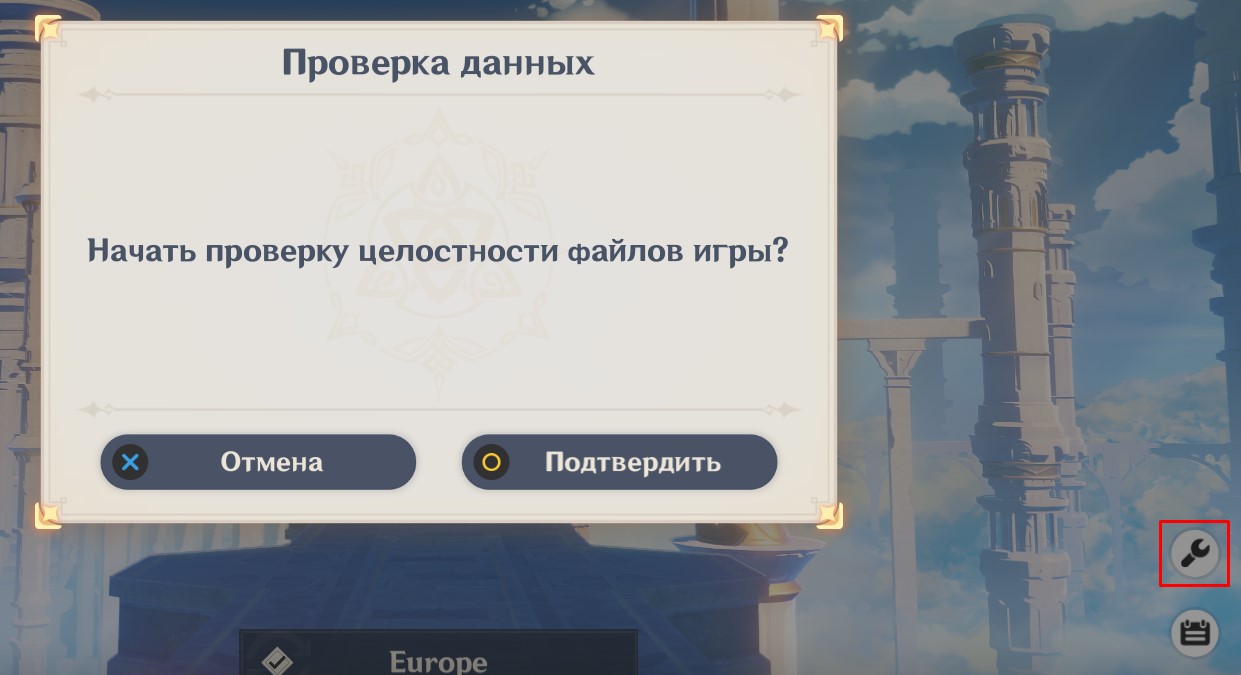
Ошибка 9203 Геншин Импакт
Причина ошибки: во время скачивания игры с интернет-соединением возникли проблемы.
Способ решения:
- Откройте папку с Геншином, запустите файл GenshinImpact.exe от имени администратора
- Если это не исправит проблему, то придется удалять игру с лаунчером и переустанавливать их с нуля
Ошибка 1 4308 Genshin Impact
Это ошибка также возникает при зафейленой загрузке Геншине.
Способ решения:
- нажмите на иконку двери в левом нижнем углу главного меню Геншина
- сначала выйдите из аккаунта
- затем снова войдите в него
- если это не решило проблему, то запустите файл GenshinImpact.exe в папке с Геншином от имени администратора
Ошибка 4206 Genshin Impact
Способ решения:
- Проверьте целостность Геншина
- Есть целостность не нарушена, то перезагрузите компьютер
- Запустите файл GenshinImpact.exe в папке с Геншином от имени администратора
Ошибка 0xc000007b Genshin Impact
Способ решения:
- убедитесь, что у вас на ПК стоит актуальная версия DirectX, при необходимости обновитесь
- запустите файл GenshinImpact.exe в папке с Геншином от имени администратора
- обновите библиотеки DLL (скорее всего у вас возникли проблемы с xinput1_3.dll);
- если ничего из этого не помогло, то можно удалить лаунчер и Геншин, после чего установить их заново с нуля
- если и это не решило проблему, свяжитесь с техподдержкой Геншина
Ошибка аккаунта или пароля в Genshin Impact
Способ решения:
- убедитесь, что у вас включена нужная английская раскладка, отключен Caps Lock, а если в пароле есть цифры, то проверьте не выключен ли у вас Num Lock
- как вариант, можно прописать пароль в текстовом редакторе, убедиться в его правильности и скопировать в лаунчер игры
- если пароль все-таки не подходит, то начните процедуру восстановления пароля (нажмите на кнопку «Забыли пароль?»)
- следуйте инструкциям и будьте готовы вводить коды, которые придут на ваш номер телефона (если он был привязан к аккаунту Геншина) или адрес электронной почты
Ошибка загрузки ресурсов Genshin Impact
Способ решения:
- сначала просто перезагрузите свой компьютер, в определенных случаях это действительно работает
- запустите файл GenshinImpact.exe в папке с Геншином от имени администратора
- в правом нижнем углу главного меню игры выберите самую верхнюю кнопку из трех
- из открывшегося меню начните процесс проверки целостности файлов Геншина
- если проблему с целостностью действительно есть, то придется переустановить игру
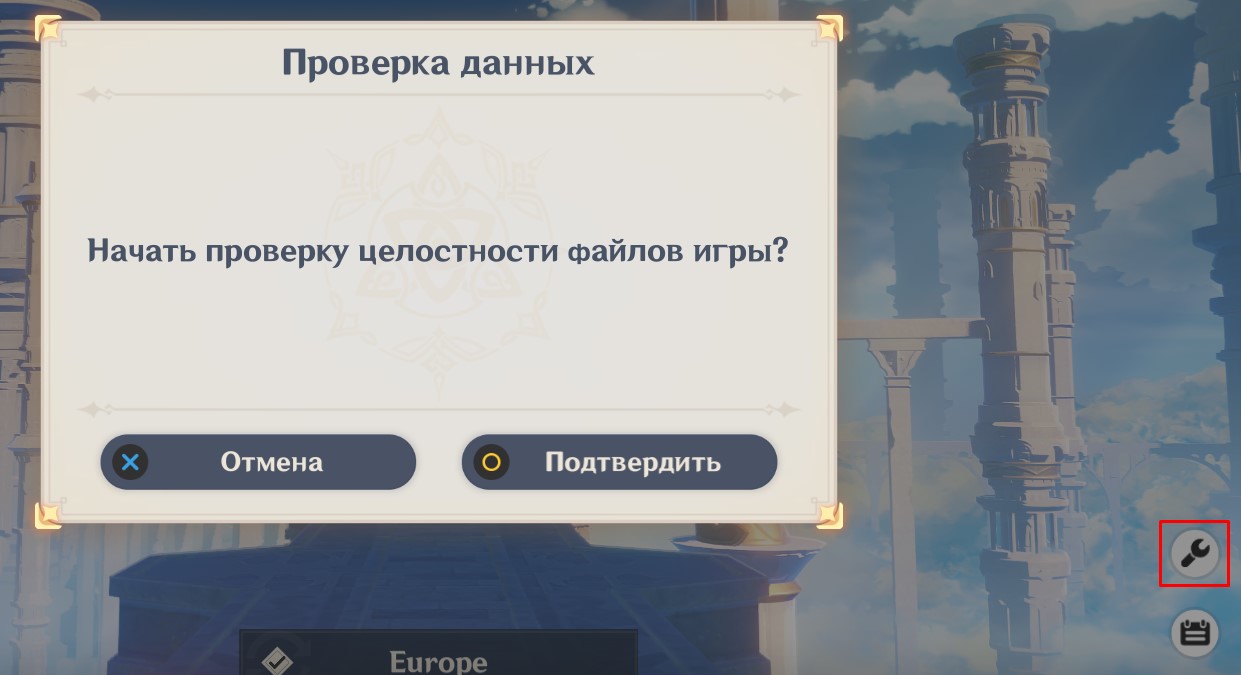
* * *
Теперь вы знаете, как исправить самые распространенные ошибки в Геншин Импакт. Если вы столкнулись с другой ошибкой в Геншине или знаете более лучшие способы исправления, то пишите их в комментариях!
Гайд по Элой в Геншин Импакт: как получить персонажа, дата выхода, билд, гайд по прокачке
Интерактивная карта Genshin Impact
Моды на Mount and Blade: список лучших модов на графику, сюжет и контент
Подписывайтесь, если вы настоящий ценитель!
Пытаетесь понять, как исправить ошибку в Genshin Impact?

Genshin Impact – это ролевая онлайн-игра, построенная на гача-системе. Поскольку это онлайн-игра, игроки часто сталкиваются с сетевыми ошибками.
В большинстве случаев проблема вызвана медленным или нестабильным интернет-соединением. Это мешает игре правильно обмениваться данными со своими серверами, и, как следствие, возникают сетевые ошибки.
Однако также возможно, что проблема заключается в сторонних приложениях, проблемном сервере или службах VPN.
В любом случае, я здесь, чтобы помочь вам!
Сегодня я покажу вам, как исправить ошибку сети в Genshin Impact.
Для начала попробуйте сначала проверить серверы Genshin Impact, так как проблема может быть в их серверах.
Однако, если их серверы работают нормально, выполните следующие действия, чтобы решить проблему на вашей стороне.
Приступим!
- Перезапустите игру.
- Обновите Genshin Impact.
- Выключите VPN.
- Закройте другие приложения, использующие Сеть.
- Проверьте и перезагрузите свой Интернет.
- Измените свой DNS-сервер.
- Обновите драйвер сетевого адаптера.
- Задайте вопрос сообществу.
1. Перезапустите игру
Игры и другие приложения, которые не работают должным образом, могут быть причиной временной ошибки. К счастью, это можно легко исправить простым перезапуском.
Это позволит вашему устройству перезагрузить все установочные файлы игры для устранения ошибок и проблем.
Для устройств Windows вы можете перезапустить Genshin Impact, выполнив следующие действия.
- Сначала нажмите клавиши CTRL + ALT + DEL на клавиатуре и кликните на Диспетчер задач, чтобы открыть его.
- После этого выберете вкладку «Процессы», чтобы просмотреть запущенные приложения в вашей системе.
- Наконец, выберете Genshin Impact и нажмите кнопку Снять задачу, чтобы закрыть игру.

Если вы используете устройство Android, ознакомьтесь с приведенным ниже руководством о том, как перезапустить игру.
- На устройстве проведите вверх от нижней части экрана, чтобы открыть переключатель приложений.
- На переключателе приложений найдите Genshin Impact.
- Наконец, свайпните игру вверх, пока она не будет удалена из списка приложений.
С другой стороны, если вы используете устройство iOS с полноэкранным дисплеем, проведите вверх от нижней части экрана, чтобы появился переключатель приложений. Теперь найдите игру и свайпните по ней вверх, чтобы закрыть.
Для устройств iOS с кнопкой «Домой» можно открыть переключатель приложений, дважды нажав на неё. После этого найдите Genshin Impact в списке и проведите по нему вверх, чтобы остановить его.

Наконец, если вы играете на Playstation 4, ознакомьтесь с приведенными ниже инструкциями, которые помогут вам в этом процессе.
- Сначала нажмите кнопку PS на вашем контроллере.
- Теперь на вашем экране появится быстрое меню.
- Наконец, выберите «Закрыть приложение» и нажмите кнопку «O» или «X» на контроллере, чтобы продолжить.

После закрытия игры перезапустите Genshin Impact, чтобы проверить, не возникнут ли у вас какие-либо ошибки.
2. Обновите Genshin Impact
Запуск устаревшей версии игры или приложения имеет много сложностей. Возможно, версия, установленная в вашей системе, имеет проблемы с подключением к сети, что объясняет, почему возникает ошибка.
Если вы еще не обновили Genshin Impact, попробуйте проверить наличие обновлений, так как miHoYo могли выпустить патч для решения проблемы.
Для устройств Android см. Приведенное ниже пошаговое руководство по обновлению игры.
- Сначала откройте Google Play Store на своем устройстве.
- После этого нажмите кнопку «Меню», чтобы просмотреть боковое меню.
- Теперь нажмите «Мои приложения и игры».
- Наконец, нажмите кнопку «Обновить», если для Genshin Impact доступно обновление.

В iOS вы можете обновить Genshin Impact, выполнив следующие действия:
- На своем устройстве откройте App Store.
- В App Store нажмите вкладку «Обновления» на панели навигации.
- Наконец, если доступно обновление, нажмите кнопку «Обновить» рядом с Genshin Impact, чтобы загрузить его.

С другой стороны, если вы используете устройство Windows, просто откройте лаунчер (средство запуска игры), и он автоматически проверит наличие доступных обновлений. Следуйте инструкциям на экране, чтобы установить обновление на свое устройство.

Наконец, если вы используете Playstation 4, ознакомьтесь с приведенными ниже инструкциями по обновлению Genshin Impact.
- Сначала выделите игру на главном экране с помощью контроллера.
- После этого нажмите кнопку «Параметры» на контроллере, чтобы открыть боковое меню.
- Наконец, выберите Проверить наличие обновлений и нажмите кнопку O или X, чтобы продолжить.

Когда вы закончите обновлять игру, откройте её, чтобы проверить, не возникнут ли у вас какие-либо ошибки.
3. Выключите VPN
Если вы используете службы VPN для обеспечения безопасности и конфиденциальности вашей сети, попробуйте отключить их, если у вас возникают проблемы с Genshin Impact.
Поскольку VPN вносят изменения в ваш IP-адрес случайным образом, возможно, ваше устройство не сможет установить надежное соединение с игровыми серверами. Более того, VPN также перенаправляют ваш сетевой трафик на сервер, находящийся за пределами вашего региона, что может привести к дальнейшим задержкам и проблемам.
Отключите службу VPN и попробуйте сыграть в Genshin Impact, чтобы проверить, не исчезнет ли проблема.

4. Закройте другие приложения, использующие Сеть
В Windows возможно, что другие приложения, работающие в фоновом режиме, используют пропускную способность вашей сети. Когда вы играете в онлайн-игры, такие как Genshin Impact, важно, чтобы все ресурсы вашей системы были доступны для её использования.
Если игра не работает должным образом, попробуйте закрыть другие фоновые приложения, чтобы решить проблему.
- Сначала откройте диспетчер задач на своем компьютере.
- После этого щелкните вкладку «Процессы», чтобы просмотреть все программы, запущенные в вашей системе.
- Наконец, определите программы, которые могут поглощать ресурсы вашей системы, и закройте их.

После этого перезапустите Genshin Impact и попробуйте поиграть несколько минут, чтобы убедиться, что проблема решена.
5. Проверьте и перезагрузите свой Интернет
Как упоминалось выше, ошибки сети в играх и приложениях указывают на то, что ваше интернет-соединение работает медленно. Чтобы проверить, так ли это, запустите тест скорости с помощью Интернетометра, чтобы измерить пропускную способность вашей сети.
Если результат показывает, что ваша сеть нестабильна, попробуйте перезапустить роутер или маршрутизатор. Отсоедините шнур питания роутера от розетки и подождите 5–10 секунд. После этого снова подключите кабель питания, чтобы включить его.

После перезапуска устройства выполните ещё один тест скорости, чтобы проверить, устранена ли проблема. Однако, если ваша сеть по-прежнему нестабильна, обратитесь к своему интернет-провайдеру и сообщите ему о проблеме.
6. Измените свой DNS-сервер
Еще одна причина того, что ваша сеть не работает должным образом, – это DNS-сервер. Система доменных имен – один из ключевых компонентов Интернета. Без него мы вынуждены использовать IP-адреса (192.123.34.2) для доступа к веб-сайтам в Интернете вместо простых доменных имен, таких как genshinpedia.ru
Если вы видите сетевые ошибки на Genshin Impact, попробуйте изменить DNS-сервер по умолчанию.
- На панели задач щелкните правой кнопкой мыши значок сети, затем выберите «Открыть Параметры сети и Интернет».

- Кликните “Настройки параметров адаптера“

- Кликните правой кнопкой мыши по сети, которую вы используете, а затем выберите « Свойства».

- Выберите Интернет-протокол версии 4 (TCP / IPv4), затем нажмите «Свойства».

- Выберите Использовать следующие адреса DNS-серверов, введите адреса DNS-серверов как показано ниже, затем нажмите OK.
Предпочтительный DNS-сервер: 9.9.9.9
Альтернативный DNS-сервер: 149.112.112.112

Надеюсь, что настройка параметров DNS решит вашу проблему.
7. Обновите драйвер сетевого адаптера
Если вы попробовали указанные выше исправления, но ничего не помогло, попробуйте обновить драйвер сетевого адаптера. Это может помочь решить ошибку в Genshin Impact.
Получить драйвер для сетевого адаптера можно двумя способами: вручную или автоматически.
Обновление драйвера вручную – вы можете обновить драйвер сетевого адаптера через диспетчер устройств. Просто обратите внимание, что база данных Windows обновляется не так часто, поэтому вам может потребоваться обновление драйвера, но Диспетчер устройств не сможет их обнаружить.
8. Обратитесь к сообществу Genshin Impact
На этом этапе, если у вас всё ещё появляется ошибка сети в Genshin Impact, рекомендую вам посетить страницу где можно задать вопрос сообществу игроков.
